通用数据库管理工具使用说明书.doc
《通用数据库管理工具使用说明书.doc》由会员分享,可在线阅读,更多相关《通用数据库管理工具使用说明书.doc(40页珍藏版)》请在冰点文库上搜索。
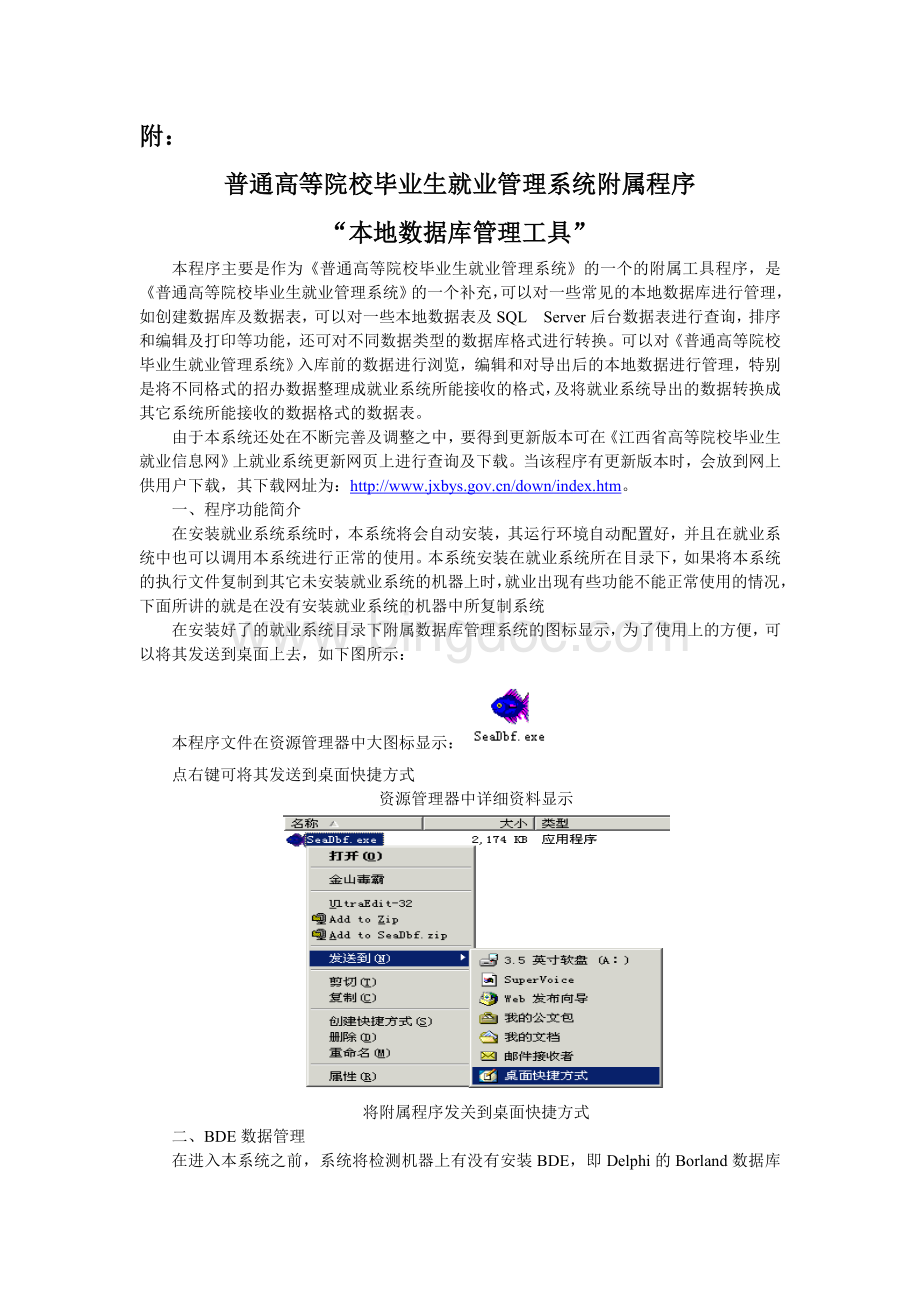
附:
普通高等院校毕业生就业管理系统附属程序
“本地数据库管理工具”
本程序主要是作为《普通高等院校毕业生就业管理系统》的一个的附属工具程序,是《普通高等院校毕业生就业管理系统》的一个补充,可以对一些常见的本地数据库进行管理,如创建数据库及数据表,可以对一些本地数据表及SQL Server后台数据表进行查询,排序和编辑及打印等功能,还可对不同数据类型的数据库格式进行转换。
可以对《普通高等院校毕业生就业管理系统》入库前的数据进行浏览,编辑和对导出后的本地数据进行管理,特别是将不同格式的招办数据整理成就业系统所能接收的格式,及将就业系统导出的数据转换成其它系统所能接收的数据格式的数据表。
由于本系统还处在不断完善及调整之中,要得到更新版本可在《江西省高等院校毕业生就业信息网》上就业系统更新网页上进行查询及下载。
当该程序有更新版本时,会放到网上供用户下载,其下载网址为:
一、程序功能简介
在安装就业系统系统时,本系统将会自动安装,其运行环境自动配置好,并且在就业系统中也可以调用本系统进行正常的使用。
本系统安装在就业系统所在目录下,如果将本系统的执行文件复制到其它未安装就业系统的机器上时,就业出现有些功能不能正常使用的情况,下面所讲的就是在没有安装就业系统的机器中所复制系统
在安装好了的就业系统目录下附属数据库管理系统的图标显示,为了使用上的方便,可以将其发送到桌面上去,如下图所示:
本程序文件在资源管理器中大图标显示:
点右键可将其发送到桌面快捷方式
资源管理器中详细资料显示
将附属程序发关到桌面快捷方式
二、BDE数据管理
在进入本系统之前,系统将检测机器上有没有安装BDE,即Delphi的Borland数据库引擎,如果没有安装的话,将会在版本显示栏中提示用户应安装该数据库引擎,否则将会有部分功能不能使用,例如要“新建数据表”中只能创建foxpro的数据表,而不能创建Dbase和Paradox这两种类型的数据表,“数据表整理”中的功能将会失效,在数据表名称输入框右侧的数据表打开按钮中不能打开数据表。
一般在安装了就业管理系统的计算机上能够正常的使用本系统,因为在安装就业系统的前台程序时会安装BDE数据库引擎。
所以在另一台新机器上使用本系统时,只要安装好了就业系统的前台应用程序,就可以正常使用。
1.新建数据表
先选择所要创建的数据表的类别,如果选择的是VFP数据表结构的话,还可以选择是创建高版本还是低版本的数据表结构。
在创建表结构时,先输入字段名称,字段类型等表结构信息之后,点击“增加新字段”按钮;如果要将字段定义列表中的字段进行移位的话,可以点击“增加新字段”按钮上方的向上或向下箭头按钮进行移动;如果要对增加的字段进行修改的话,点击“修改字段”按钮,在对字段修改完毕之后,点击“确定”按钮即可;如果定义的是Paradox数据表结构的话,还可以定义关键字,其方法为,先选中所要定义的关键字字段,然后在设置关键字内空白处点击鼠标右键,在弹出的菜单中点击“新增关键字段”即可,相反也可以点击“删除关键字段”删除已设置的关键字段。
如果用户对字段定义网格中某个字段要删除的话,可以选点击该字段,然后点击“删除字段”按钮即可将其删除。
有一点要注意的是,如果选择的是VFP或Dbase格式的数据表结构,在定义字段名称时,只能输入10个字符,即最多5个汉字。
该新数据表字段定义完毕之后,点击“开始创建新表”,然后在弹出的窗口中输入数据表名称即可。
2.打开数据表
(1)点击数据表打开按钮
(2)选定所要打开的数据表
请先在文件类型中选择所要打开的数据表,然后再在相关目录下点击所要打开的数据表,然后点“打开”按钮即可。
3.修改字段名
其主要是对VFP格式的dbf数据表的字段名称进行修改。
4.数据表整理
(1)创建数据表索引
先在字段列表中选中所要创建索引的字段,然后双击该选中的字段将其加入到新建索引文件字段列表中,一次可以加入多个字段,再输入新建索引的名称,最后点击“创建索引”按钮。
(2)删除数据表索引
如果用户要将某个索引删除的话,请在“删除索引文件名称”下拉框中选择所要删除的索引名称,然后点击“删除索引”按钮。
(3)其它
该功能只能对于Dbase格式的dbf数据表和Paradox格式的db数据表进行管理,创建索引的目地主要就是对一些常要查询的字段建立索引,增加其查询速度。
如果索引文件由于某种原因而造到破坏的话,请点击“重建索引”按钮。
如果要将表中的所有记录全部清除的话,请点击“清空表”按钮。
在对数据表进行删除时,只是作了删除标记,并没有真正将其删除,这时只要点击“恢复被删记录”按钮可将其复原;如果用户要将其真正完全删除的话,请点击“整理已删除了的记录”按钮,这时系统将该作了删除标记的记录真正的删除,释放其所占的空间。
5.打开VFP数据表
如查打开的是VFP格式的数据表的话,请点击“打开VFP数据表”按钮,其显示窗口如下所示:
如果要将所显示的数据导出并且只需要导出部分字段的内容的话,可以点击“隐藏列”按钮,如下所示:
显示列:
即在网格中所要显示的字段,也就是可导出的字段;
隐藏列:
即在网格中不要显示的字段,也就是不导出的字段;
“>”:
“显示列”中的将所选中的字段加入到“隐藏列”中;
“>>”:
“显示列”中的将所有字段加入到“隐藏列”中;
“<”:
“隐藏列”中的所选中的字段退回到“显示列”中;
“<<”:
“隐藏列”中的将所有字段退回到“显示列”中。
最后,点击“返回”按钮即可。
点击“字体”按钮可以选择字体,如下所示:
如果要将数据表导出的话,请点击“导出”按钮,将显示如下所示窗口:
在导出数据表之前,请输入所要导出的数据表名称,导出的数据表位于系统的执行文件所在目录下的“Data_Xg”子目录中,导出数据有两种可供选择,一个是“按显示内容导出”,即导出的数据表内字段的名称,长度及内容与网格中导出来的数据完全相同;另一个是“按自定义字段导出”,点击该按钮后将显示如下所示的窗口:
先选中左侧所要导出的字段,然后再双击该字段,系统将其加入到右下角的“源字段名称”和“新字段名称”后的输入框中,用户可以对“新字段名称”重新命名,然后点击“新增导出字段”按钮,系统将这两个输入框中的字段名称加入到上方的字段对照表中,依次加入,最后点击“导出”按钮,系统将该表导出到系统的执行文件所在目录下的“Data_Xg”子目录中。
6.打开文本文件
首先在首窗口界面的“数据表名称”输入框右侧的打开数据表按钮用鼠标点击,在弹出的数据表选择框中的文件类型选择打开文本文件,然后点击“打开一般数据表”按钮,将出现如下所示的窗口:
如果用户要对文本文件中的内容进行修改的话,请点击“打开可写”按钮即可进行修改,修改完毕之后,请点击“保存”按钮。
用户可以文本文件的内容加入到数据表中,请点击“入库”按钮,将显示如下所示的窗口:
先选好所要加入内容的数据表,然后选择“文本文件的字段分隔选项”,最后点击“入库”按钮,系统将文本文件的内容加入到所选择的数据表中。
7.打开一般数据表
首先在首窗口界面的“数据表名称”输入框右侧的打开数据表按钮用鼠标点击,在弹出的数据表选择框中的文件类型选择打开Dbase格式的dbf数据表或Paradox格式的db数据表,然后点击“打开一般数据表”按钮,将出现如下所示的窗口。
如果要对数据表中的记录进行过滤的话,先选择好字段名称,然后选择好查询条件,再在值中输入该字段所对应的查询内容,最后点击“增加查询条件”按钮将所输查询条件加入到“查询条件列表”中,如果要输入下一条查询条件的话,请选择连接条件。
在一些必要的条件下要加入连接括号,如下面的查询条件:
(姓名=’陈慧柳’or姓名=’陈惠柳’)and性别=‘男’。
如果用户要将查询条件列表中的内容全部清除的话,可以按下“删除所有条件”按钮,如果要删除某一条查询条件的话,请先选中该条查询条件,然后点击“删除查询条件”按钮。
下面将对“数据查询与导出”、“数据修改与替换”及“数据统计”按钮所对应的功能进行介绍:
(1)数据查询与导出
点击该功能按钮将出现如下示的窗口:
如果要对网格中所示的内容按某些字段进行排序的话,请点击“排序”按钮,系统将弹出字段排窗口,首先请在“第一排序字段”的选择框中选择所要排序的字段,如果还要按其它字段进行排序的话,可以在“第二排序字段”的选择框中选择所要排序的字段,一次最多可以选择三个字段进行排序,如下所示:
选择好了排序字段之后,请按下“刷新”按钮,系统将网格中的数据按所选的排序字段进行排序。
用户可以将网格中数据的字体进行设置和可以将部分字段进行隐藏,其操作方法参照前面所介绍的相关内容。
还可以将网格中的内容进行打印。
如果要将网格中的内容导出的话,请点击“导出”按钮,将出现如下所示的数据导出窗口:
如果要将网格中的数据导出的话,请先在“导出后数表名称”的输入框中输入所要导出数据表的名称,用户还可以点击该输入框右侧的按钮选择已存在的数据表,如下图所示:
先选中数据列表中的数据表,然后选择“打开”按钮,系统将该数据表的名称显示在“导出后数表名称”后的输入框中。
输入完毕“导出后数表名称”后,然后选择“数据表导出类型”,如果选择的是纯文本的话,还要选择好生成文本文件字段的分隔选项,最后请选择好导出类别。
如果选择的导出类别为“按网格中显示内容导出”的话,点击“导出”按钮之后,系统将网格中所显示的内容导出到数据表中。
如果选择的导出类别为“按自定义字段导出”的话,点击“导出”按钮之后,系统将显示如下所示的窗口。
首先在左侧的数据字段列表中选择所要导出的字段,然后双击该字段,将其加入到“源字段”和“新字段”输入框中,如果导出的数据字段要换新名称的话,请将“新字段”输入框中的字段名称修改为新的名称,然后点击“新增导出字段”按钮,系统将“源字段”和“新字段”输入框中的字段名称显示在上方的导出数据表字段对照表中,只能选择到导出数据表字段对照表中字段所对应的内容才能导出,最后按下“导出”按钮,系统将按导出字段对照表中的新字段创建新表,然后将所选字段的内容导出到新表中。
如果选择的导出类别为“导出已建一般数据表中”的话,系统要求所选的数据表必须是已存在的数据表,点击“导出”按钮后,系统将显示如下所示的窗口。
如果选择的已存数据表已经存在的话,系统将该表的字段显示在右侧的“目标数据表待选字段列表”中,这时用户先在左侧的“源数据表待选字段列表”中选择好所要导出的字段,然后双击该字段,系统将其加入到“已选源字段名称”的输入框中,紧接着用同样的方法在“目标数据表待选字段列表”选择对照字段并将其加入到“已选目标字段名称”后的输入框中,然后点击“新增导出字段”按钮,将该字段对照关系加入到上方的“源和目标数据表导出字段对照表”中,就这样依次选对两表的对照字段,选择完毕之后,请点击“导出”按钮,系统将按照导出字段对照列表中的对照关系统进行导出。
如果源表和目标表中有相同字段名称的话,这时可以在导出字段对照字段列表中点击鼠标右键,在弹出的菜单中选择“自动匹配”菜单,系统将源和目标字段相同的字段的对照关系自动加入到字段对照列表中。
在已编辑的源和目标导出字段对照表中还可以对其进行编辑,只要在该对照表中点击鼠标右键后,在弹出的菜单中选择相应的菜单就可以进行相应的操作,如“删除”菜单,将当前选中的对照关系从字段对照表中删除,将其退回到待选字段列表中去;点击“清除对照表”菜单,将字段对照表中的对照关系全部清除,并将对照的字段全部退回到待选字段列表中;用户还可以移动导出字段对照列表中的字段对照关系,如将当前选中的字段对照关系移动到上一行、下一行、最前面或最后面只要点击相应的菜单就可以达到。
如果用户所选的导出数据表不存在的话,“目标数据表待选字段列表”中将没有任何字段存在,这时可以点“创建新表”按钮,将显示如下所示的窗口:
在创建新表时,用户可以对照源数据表创建新的表,如果要将源表中的某些字段加入到新表中去的话,请先在“源数据表字段列表”中选择所要加入的字段,然后双击该字段,该字段将加入到“源字段”输入框中,如果确认要将该字段加入到新表中的话,请点击“增加源字段”按钮,该字段将加表到“新建数据表字段类型列表”中,并在字段标志中显示“源字段”字样;如果用户要增加新字段的话,请在新字段名称输入框中输入字段名称,然后选择字段类型和字段长度,最后点击“增加新字段”按钮,系统将其加入到“新建数据表字段类型列表”中,并在字段标志中显示“新字段”字样。
定义完新建数据表字段类型后,请点击“开始创建新表”按钮,系统按用户所定义的要求创建新的数据表。
创建完新的数据表之后,点击“返回”按钮,系统将返回到导出数据表字段对照窗口中,先选择好源表和新表的导出字段对照关系,然后点击“导出”按钮,系统将按照用户所定义的导出字段对照关系统将源表中的对应字段的内容导出到新表中。
如果选择的导出类别为“导出到VFP格式的数据表中”的话,点击“导出”按钮之后,系统将弹出源和目标字段对照表供用户选择好字段对应关系,用户还可以参照源表创建新的数据表,由于其操作方法与上面的“导出已建一般数据表中”基本相同,在此就不再赘述,请用户自行参照。
(2)数据修改与替换
在定义数据查询条件窗口中,如果用户要将查询的结果进行编辑的话,请点击“数据修改与替换”按钮,系统将显示如下所示的窗口:
如果用户要将所查询出来的数据全部清除的话,请选择“清空”按钮,系统将网格中所显示的数据将全部清除;如果用户要将对网格中的数据进行编辑的话,请点击“打开可写”按钮,该按钮的名称将变为“关闭可写”,数据导航按钮将会发生所下所示的变化:
按下“打开可写”按钮前的状态
按下“打开可写”按钮后的状态
该导航按钮的功能依次为:
移动到网格中的第一条记录、移动到网格中当前所定位记录的上一条、移动到网格中当前所定位记录的下一条、移动到网格中的最后一条记录、新增一条记录、删除当所定位的记录、修改当前所定位的记录、将当前所编辑的记录存盘和放弃当前所编辑后的内容。
在对记录进行编辑后,如果用户移动到下一条记录的话,系统将所编辑的记录自动存盘。
如果用户要将当前可写状态关闭的话,请点击“关闭可写”按钮,用户将不能直接修改网格中所显示的记录,这样网格中的数据不会由于误操作而使网格中的数据所遭受破坏。
所以在一般情况下,修改完毕数据之后,请及时将可写状态关闭。
如果在本表中的一些代码字段的内容需要从代码表中更新的话,如在表中输入了民族代码而没有输入民族名称的话,可以通过民族代码从代码表中取得民族名称,这时用户可以点击“代码内容导入”按钮,系统将显示如下所示的窗口。
在该窗口中,用户不但可以从另外的代码表中替换代码,还可以替换其它字段的内容,但必要与某一个字段做为参照字段,在进行替换内容之前,请先在代码表名输入框中输入所要导出数据表的名称或点击其后的按钮选择好代码表,如选择“民族代码表”,在代码表中代码字段的选择框中选择“代码”字段,并在“目标表代码字段”的选择框中选择“民族代码”字段,然后再在“代码表中名称字段”的选择框中选择“名称”并在“目标表中名称字段”选择框中选择“民族名称”,这时系统将与“民族代码”作为标准,将该代码在代码表中将其所对应的名称加入到“民族名称”中,与民族代码所对应的内容与代码表中的内容一致。
选择好对应关系之后,请点击“替换”按钮即可。
该功能其主要功能是在两个数据表中进行替换,其前提条件必须选择好字段进链接钮关系,所以该功能不但可以对代码进行替换,还可以通链接某一个字段替换其它相关内容。
如果用户要对打开的数据表中的内容进行替换的话,可以点击“字段内容替换”按钮,系统将显示如下所示的窗口:
用户可以在此窗口中选择字段内容替换方式,当用户点击“按条件替换字段内容”按钮时,系统将显示如下所示的窗口:
用户在准备替换字段内容时,请先选择字段替换方式,如果选择“按完全匹配条件替换字段内容”的话,系统在替换字段内容时,要求查询条件的内容与所要替换的内容必须完全一致,才能替换;如果选择“按部分匹配条件替换字段内容”时,只能其查询条件字段的内容包含了所输的替换条件即可替换。
接下来请选择“字段替换条件”,首先在“查询条件字段”的选择框中选择好所要查询的字段,在替换条件中输入所要查询的内容;然后在“被替换的字段”的选择框中选择好被替换字段,并在输入替换后的值。
输入替换条件之后,请按下“替换”按钮即可,系统将符合查询条件的内容进行替换。
当用户按下“替换所选字段的内容”按钮之后,系统将显示如下所示的窗口:
在准备对字段的内容进行替换之前,请选择“字段替换方式”,然后在字段替换条件中选择被替换的字段并在“替换后值”输入框中输入所要替换的内容。
输完替换条件之后,请按下“替换”按钮。
如果用户要将两字段的内容进行替换的话,请在“字段内容替换”窗口中的替换类型中点击“两字段之前内容互换”按钮,系统将显示如下所示窗口:
输完替换条件按钮之后,请点击“替换”按钮。
(3)数据统计
在定义数据查询条件窗口中,如果用户要将查询的结果进行统计的话,请点击“数据统计”按钮,系统将显示如下所示的窗口:
在对数据进行统计之前,请先选择好所要统计的字段,用户可以在“待选排序统计列表”中选中所要统计的字段,然后再双击该字段,系统将其加入到“已选统计字段列表”中;如果要将已选的统计字段从列表中退回到“待选排序统计列表”中的话,请在“已选统计字段列表”中选中所要退回的字段,然后双击该字段就可以。
用户也可以点击按钮选择和退回统计字段,其相应按钮的功能为“>”:
将“待选排序统计列表”中选中的字段加入到“已选统计字段列表”中;“>>”:
将“待选排序统计列表”中所有字段都加入到“已选统计字段列表”中;“<”:
将“已选统计字段列表”中选中的字段退回到“待选排序统计列表”中;“<<”:
将“已选统计字段列表”中全部字段退回到“待选排序统计列表”中。
选择好统计字段之后,请点击“确定”按钮,系统将显示如下所示窗口:
点击“打印”按钮,可以将统计结果打印出来;如果用户要将统计结果导来的话,请点击“导出”按钮,系统将显示如下所示窗口:
先在“导出后数据表名称”后,再点击“导出”按钮,系统将统计结果导出到所输的数据表。
最后,有点注意,本功能模块对数据表进行操作的话,都是要求在本程序所在目录的“Data_Xg”子目录下进行操作,如果用户打开的数据表不在该目录下时,系统将提示用户将数据表复制到该目录下才能进行操作,否则程序将拒绝运行。
当用户修改了数据表时,请将修改好了的数据请手工复制到需要的地方。
三、ADO数据库管理
该功能的数据库驱动主要是采用微软的ADO数据库驱动程序,如果有使用本功能模块的话,必须确保机器上已经安装好了该数据库驱动程序,其版本要求2.6以上,如果你的机器上安装了Offices2000或安装了MS-SQLServer2000的话,机器中就已以安装了ADO2.6数据库驱动程了,否则的话,请安装“mdac_typ_2.6_CN.exe”,即可成功的使用本功能模块。
本功能模块的所有操作都是调用ADO数据库驱动程序进行操作,所以如果ADO数据库驱动程序遭到被坏的话,本功能模块将不能正常操作。
要进入本功能模块时,请先运行本系统,系统将弹出如下所示的窗口:
点击“用ADO打开数据库”按钮后,系统将弹出如下所示的窗口:
如果用户选择所要打开数据表的类型为“打开Dbase(*.dbf)自由表”、“打开Paradox(*.db)自由表”、“打开Foxpro(*.dbf)自由表”或“打开文本文件(*.txt)”等自由表的话,请在“打开自由表”中的数据源找开按钮,如下图所示:
点击该数据源打开按钮之后,系统将显示如下所示的窗口:
在该弹出窗口中,选择所要打开数据表的目录,可以在“Drivers”中选择所要打开的数据表的盘符,在“Directories”中选择所要打开的目录,如选择如下所示的目录:
选择好数据表所在的目录之后,请点击“OK”按钮,系统将在数据表列表中显示所能使用的数据表,如下所示:
如果用户选择所要打开的数据选项为“打开Access(*.mdb)数据库”、“打开Excel(*.xls)数据库”或“打开VFP(*.dbc)数据库”的话,请“打开本地数据库”栏中点击数据库打开按钮,如下图所示:
点击该按钮将出现如下所示的窗口:
选择好了所要打开的数据表之后,点击打开按钮,系统将该数据库中的数据表显示在“数据表列表中”。
还有一点要注意的是,如果用户所打开的数据库设有密码的话,请在“打开时需要输入数据库密码”前打上钩,如下图所示:
点击数据库打开按钮并选择了所要打开的数据表之后,系统显示数据库密码输入窗口,如下所示:
输完数据库的密码之后,请点击“确定”按钮,然后点击“确定”按钮即可。
如果用户选择所要打开的数据选项为“打开SQLServer数据库”的话,必须保证所使用的计算机上安装了SQLServer2000的桌面版、服务器版或客户端才能正常地使用,在链接数据库时,必须输入数据库服务器名称,数据库登录用户名称及数据库登录用户密码,如果所登录的用户是超级用户的话,必须输入数据库名称,如下图所示:
在输入数据库服备器名称时,用户即可以手工输入也可以点击下拉框从下拉框中选择,如果用户要将本次输入的登录参数保存的话,请在“数据库服务器登录成功后保存其登录参数”前面打上钩,这样在下次登录数据库时只须输入数据库密码即可。
数据库参数输入完毕之后,请点击数据库登录按钮,如上图所示,数据库登录成功之后,为“数据表列表”中将数据库中的数据中显示,如下图所示:
以上介绍了如何链接数据表的方法,下面将介绍如何对数据表进行操作:
(1)打开数据表
在连接了数据库之后,请在“数据表列表”中选择所要打开的数据表,在所要打开数据表前方的选中框中点击一下即可选中,如下图所示:
在选中所要找开数据表之后,请点击“打开数据表”按钮,系统将弹出如下所示窗口:
如果用户要对数据表中的内容进行筛选的话,请在“字段名称”中选择所要筛的字段,然后选择条件,接着输入值,最后点击“增加查询条件”按钮,将所生成的查询条件加入到查询条件列表中,如果要加入下一个连接条件的话,请选择连接条件,可以选择括号将一些条件连接起来。
如果用户要将查询出来的数据只显示部份字段的话,可以在“选择显示字段”选择框打上钩,在显示字段列表中将不需要的字段前的钩去除,在查询结果中只显示打上钩的字段。
还可以将显示的字段的位置进行调整,如“选择显示字段”选择框后面的四个前头,其功能分别为:
将当前选中字段移到最前面、将当前选中字段移到上面一个字段所在的位置、将当前选中字段移到下面一个字段所在的位置及将当前选中字段移到最后面。
如果要将两个表中的内容结合起来查询的话,请在“选择相关表”的选择框中选择好一个数据表,然后在“选择相关字段”选择框中选中一个链接字段,再在“选中表字段”选择框中选择一个主表的字段,紧接着在“加连接关系”按钮后面选择“相等”选项,最后点击“加连接关系”按钮,系统将链接条件加入到“显示字段”列表下方的一个列表框中,即连接条件列表框中,如果用户要将某条连接关系删除的话,请在连接条件列表框中选中该条链接关系,然后在该列表中点击鼠标右键,在弹出的菜单中点击“删除该项”菜单即可。
如果要将相关数据表的某个字段在数据查询结果中显示的话,请在“选相关字段”选择框中选择所要显示的字段,然后点击“加插入表显示字段”按钮,系统将相关字段加入到“显示字段”列表中。
如果用户要将主表中某个字段的内容与相